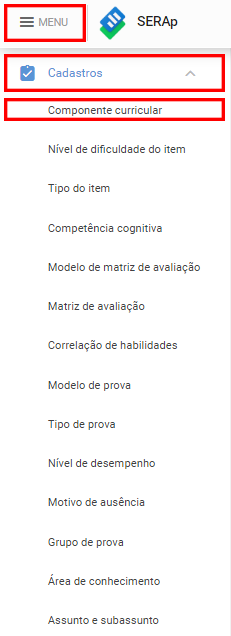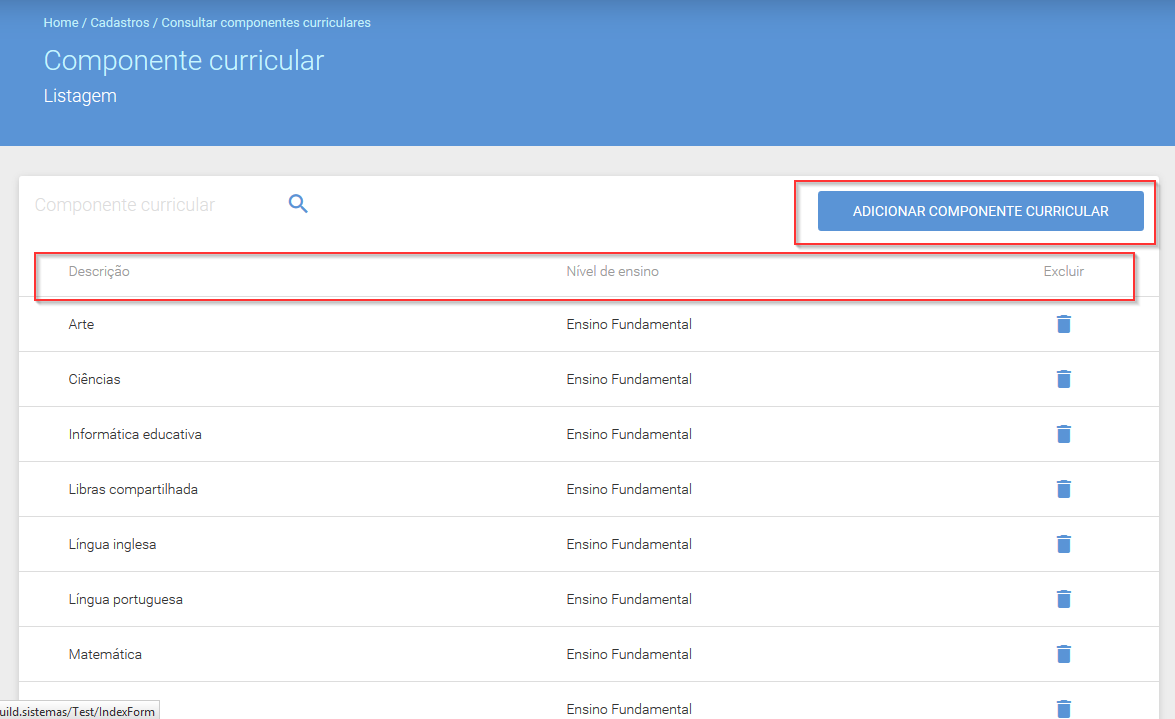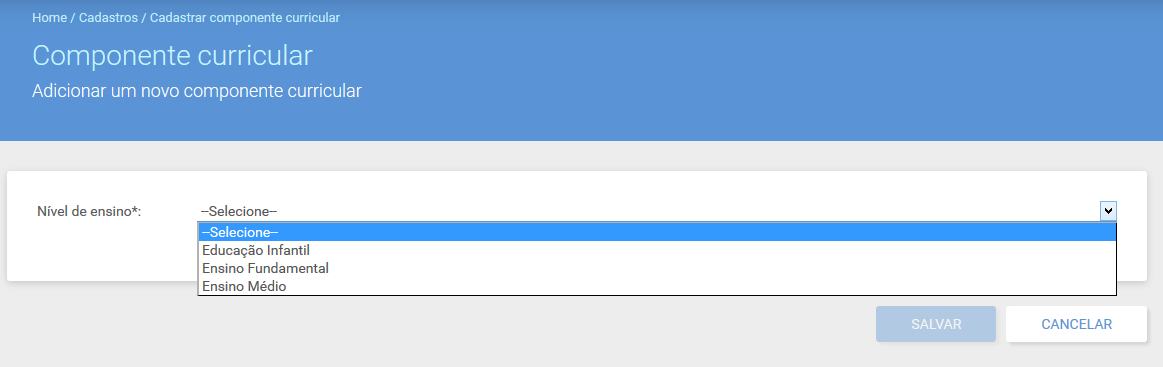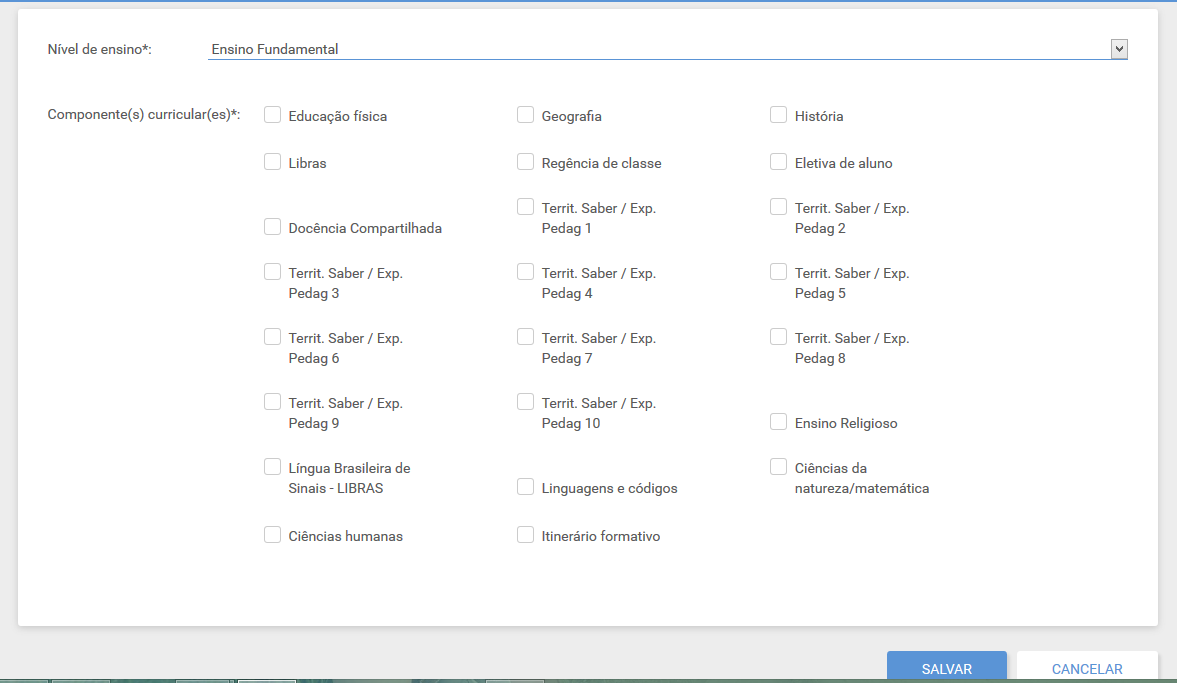Cadastros - Componente curricular: mudanças entre as edições
Ir para navegação
Ir para pesquisar
Sem resumo de edição |
Sem resumo de edição |
||
| Linha 3: | Linha 3: | ||
Para acessar a ferramenta '''Componente curricular''', clique em Menu > '''Cadastros''' > '''Componente curricular'''. | Para acessar a ferramenta '''Componente curricular''', clique em Menu > '''Cadastros''' > '''Componente curricular'''. | ||
[[Arquivo:Cc.png| | [[Arquivo:Cc.png|650px|center]] | ||
Então, encontraremos a seguinte tela: | Então, encontraremos a seguinte tela: | ||
[[Arquivo:Cc1.png| | [[Arquivo:Cc1.png|650px|center]] | ||
Nela, podemos visualizar os componentes curriculares já cadastrados no sistema, com a informação de '''Descrição''', '''Nível de ensino''' e a possibilidade de '''Excluir'''. Para realizar o cadastro de novos componentes é necessário clicar em '''"Adicionar componente curricular"''': | Nela, podemos visualizar os componentes curriculares já cadastrados no sistema, com a informação de '''Descrição''', '''Nível de ensino''' e a possibilidade de '''Excluir'''. Para realizar o cadastro de novos componentes é necessário clicar em '''"Adicionar componente curricular"''': | ||
[[Arquivo:Cc2.png| | [[Arquivo:Cc2.png|650px|center]] | ||
Após a escolha do nível de ensino, habilitará a escolha dos '''componentes curriculares''' para seleção de quais você deseja que apareça na criação de provas deste nível de ensino: | Após a escolha do nível de ensino, habilitará a escolha dos '''componentes curriculares''' para seleção de quais você deseja que apareça na criação de provas deste nível de ensino: | ||
[[Arquivo:CC3.png| | [[Arquivo:CC3.png|650px|center]] | ||
Ao terminar a seleção dos componentes, é necessário '''Salvar'''. | Ao terminar a seleção dos componentes, é necessário '''Salvar'''. | ||
Edição das 11h28min de 22 de junho de 2017
Administrador
Para acessar a ferramenta Componente curricular, clique em Menu > Cadastros > Componente curricular.
Então, encontraremos a seguinte tela:
Nela, podemos visualizar os componentes curriculares já cadastrados no sistema, com a informação de Descrição, Nível de ensino e a possibilidade de Excluir. Para realizar o cadastro de novos componentes é necessário clicar em "Adicionar componente curricular":
Após a escolha do nível de ensino, habilitará a escolha dos componentes curriculares para seleção de quais você deseja que apareça na criação de provas deste nível de ensino:
Ao terminar a seleção dos componentes, é necessário Salvar.